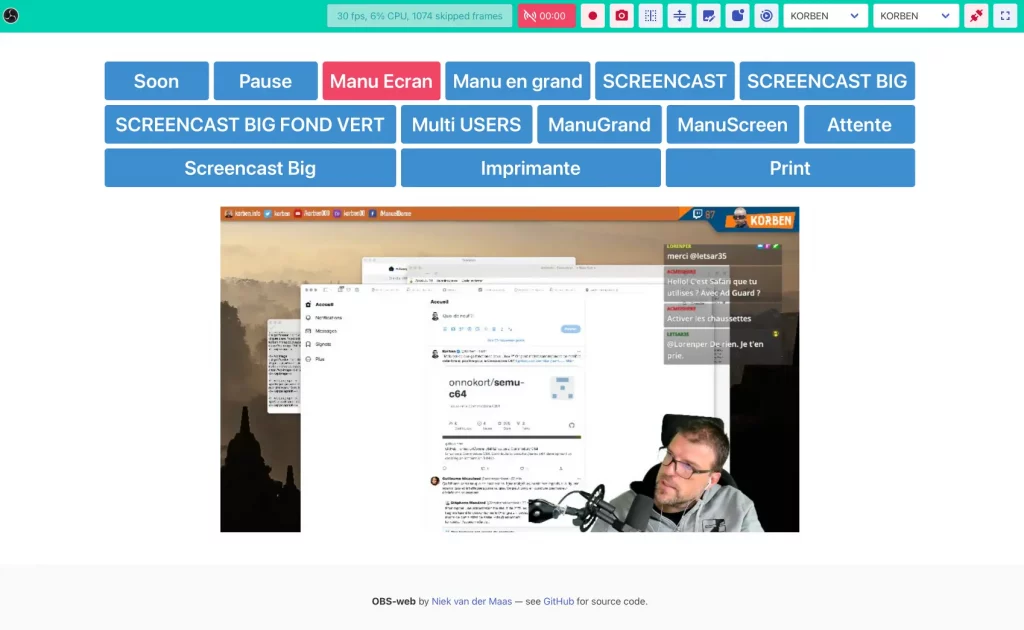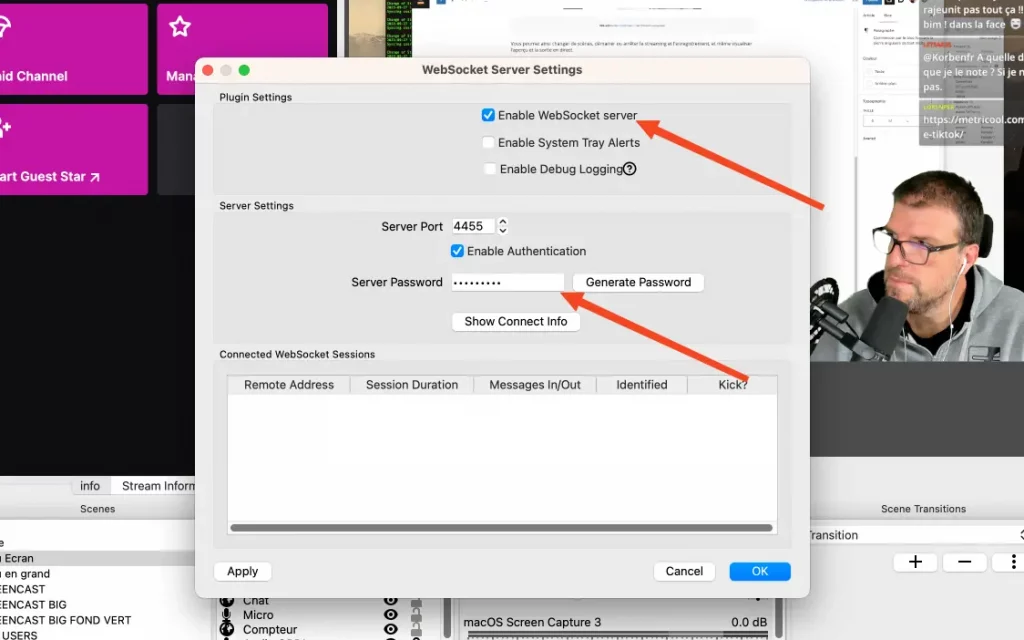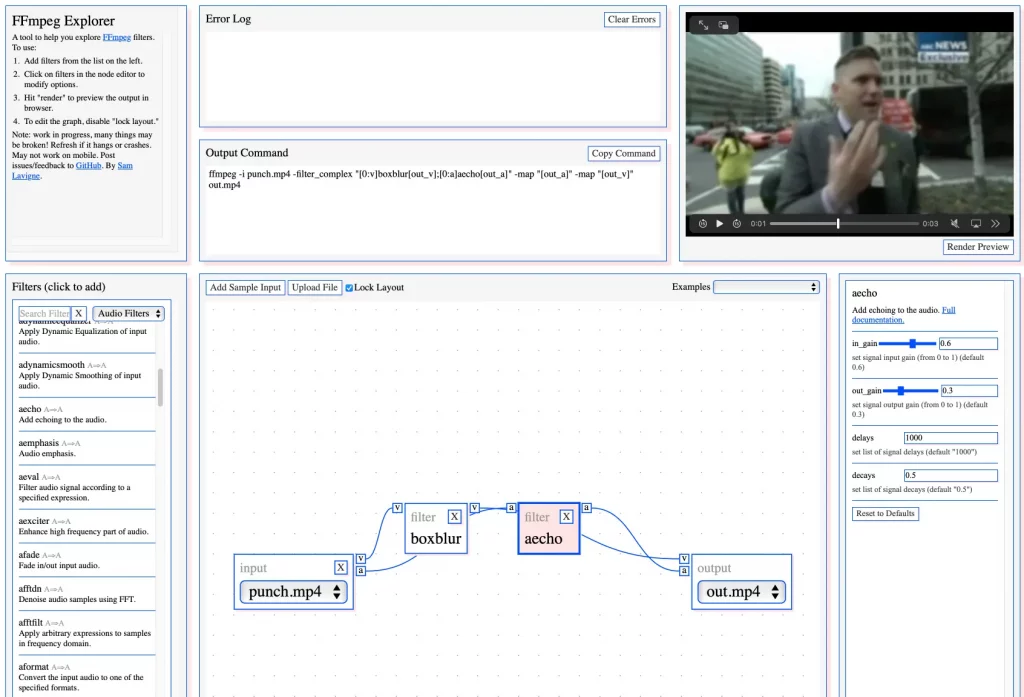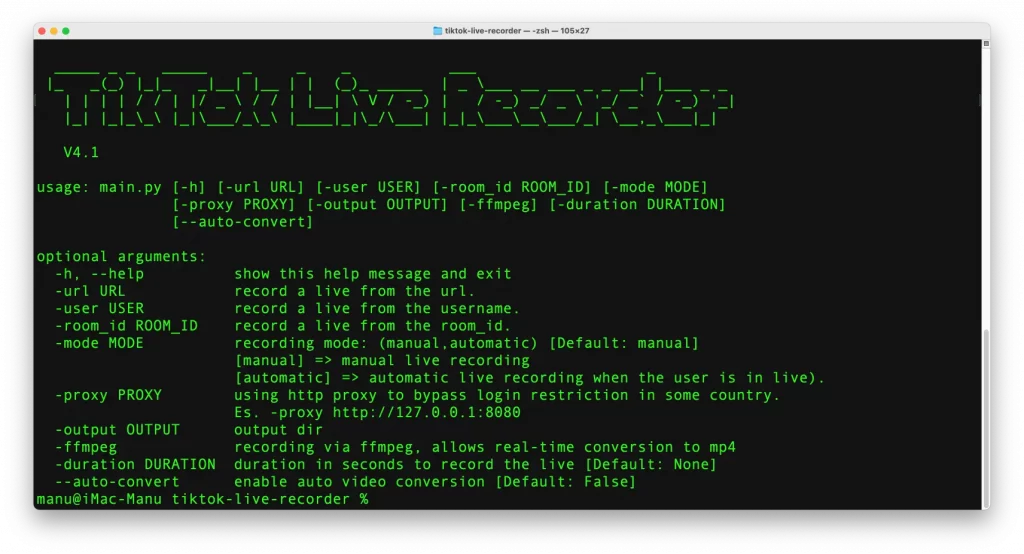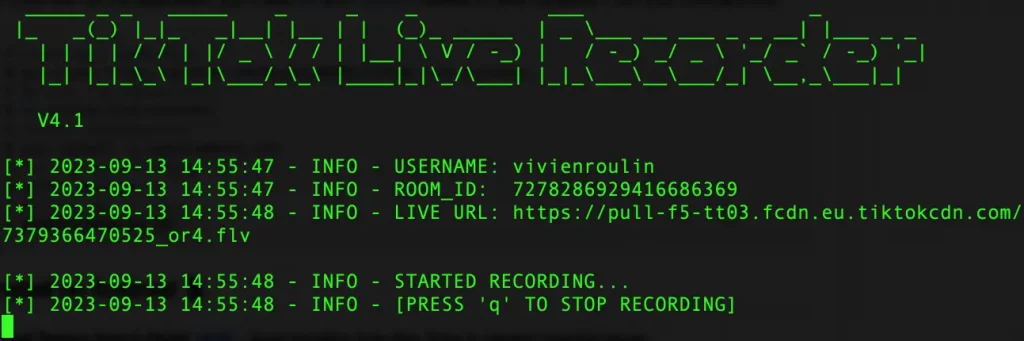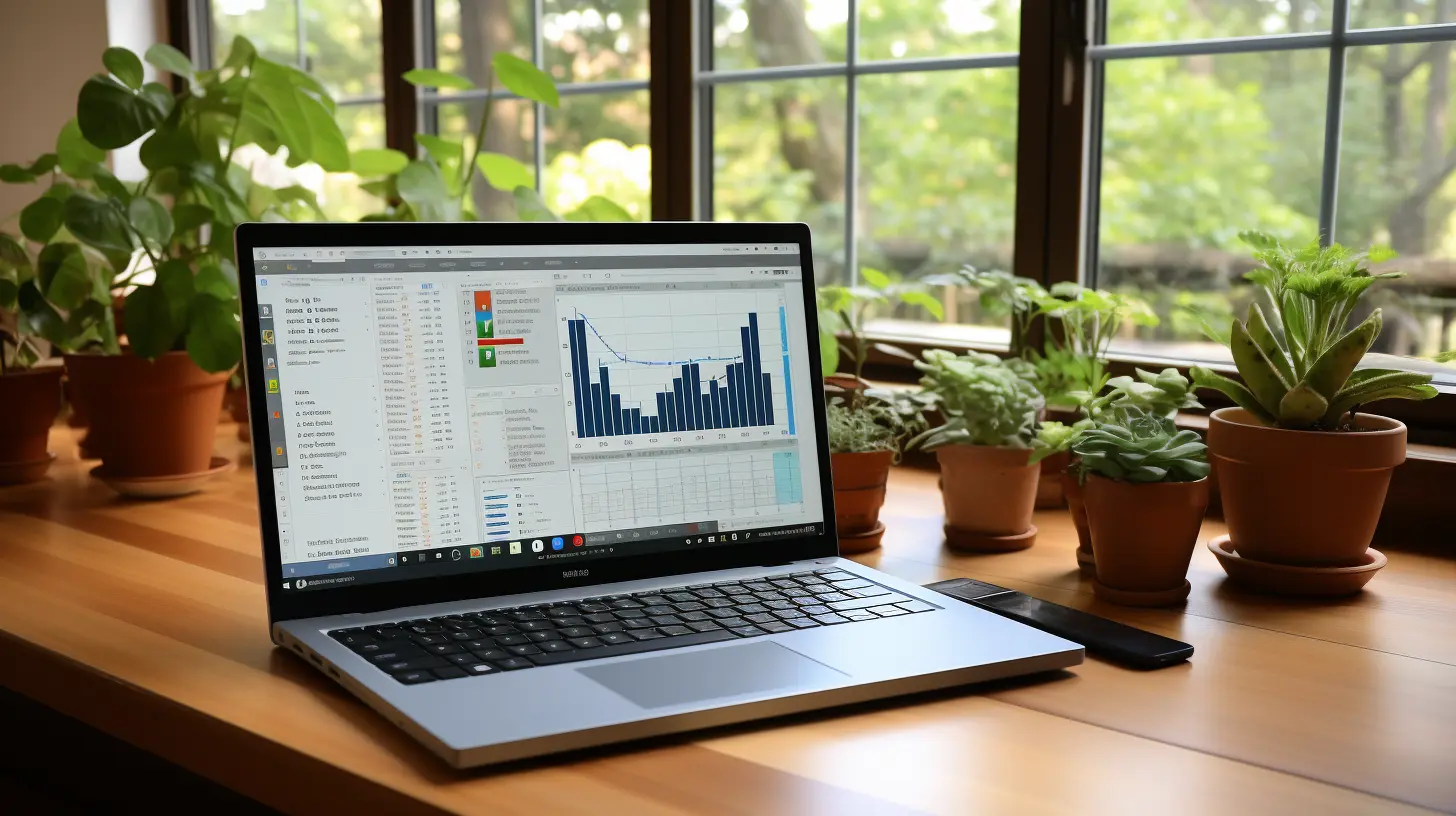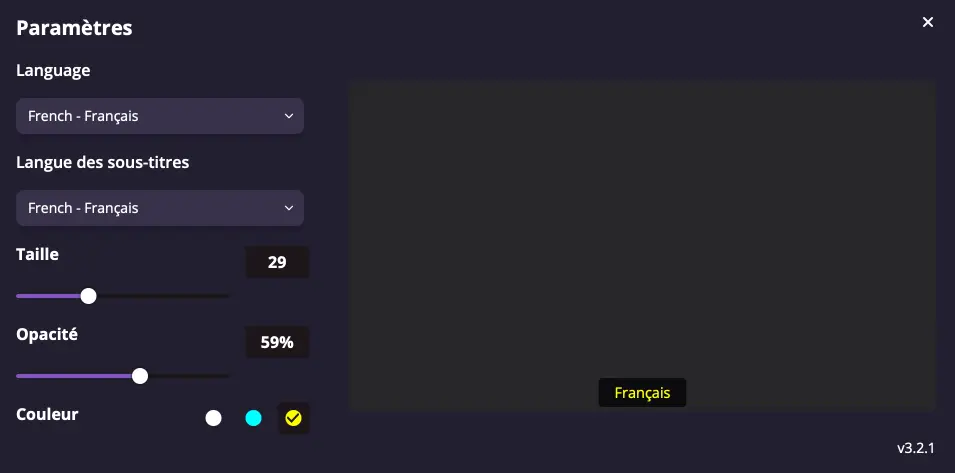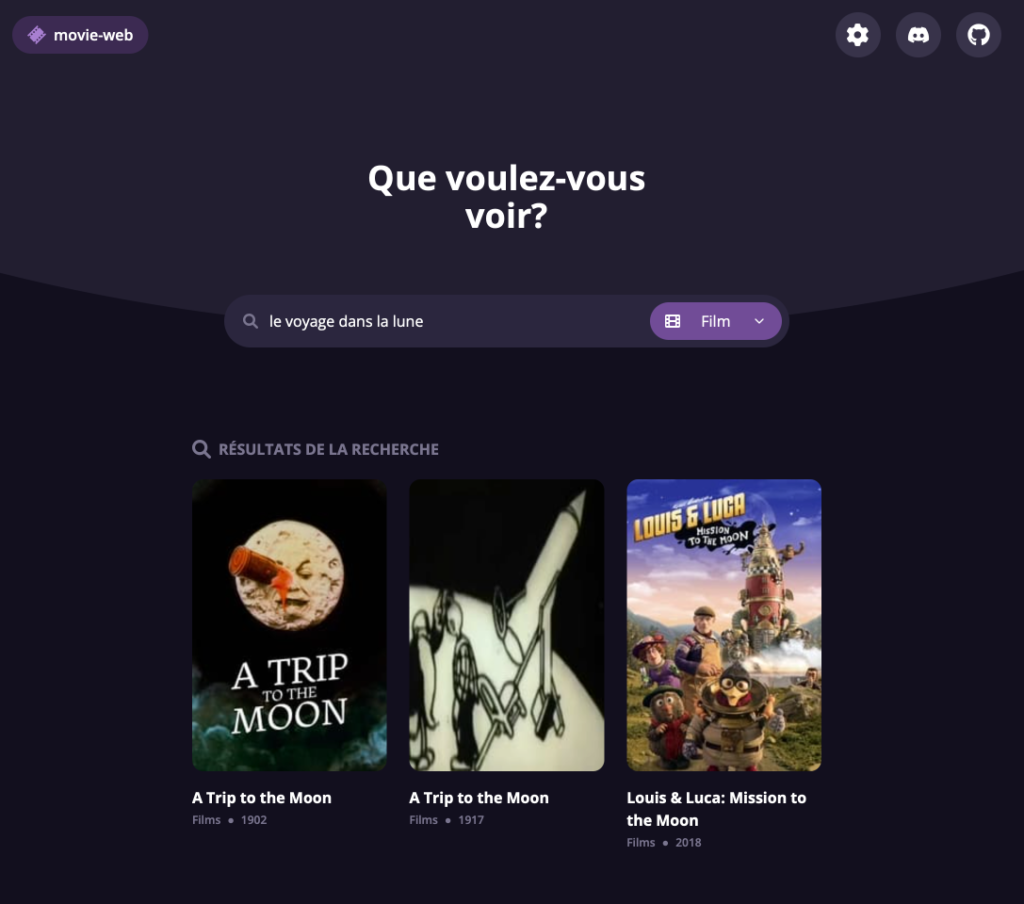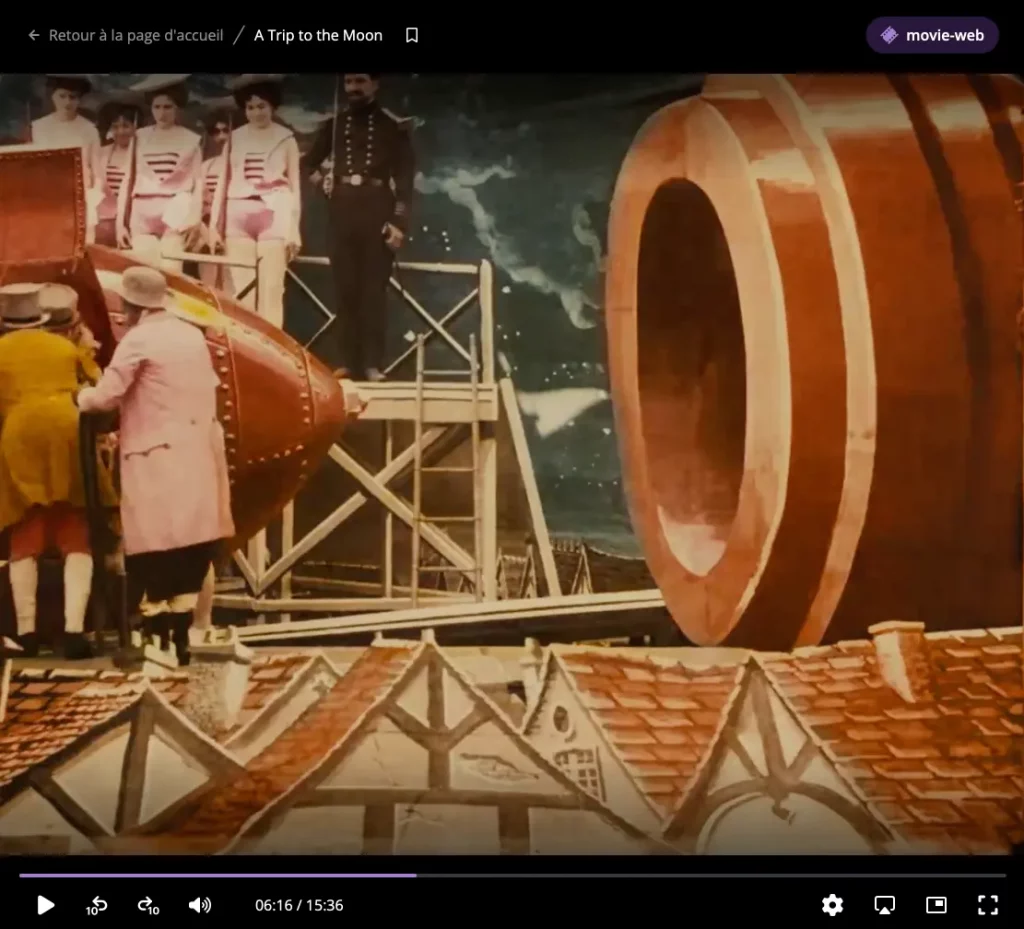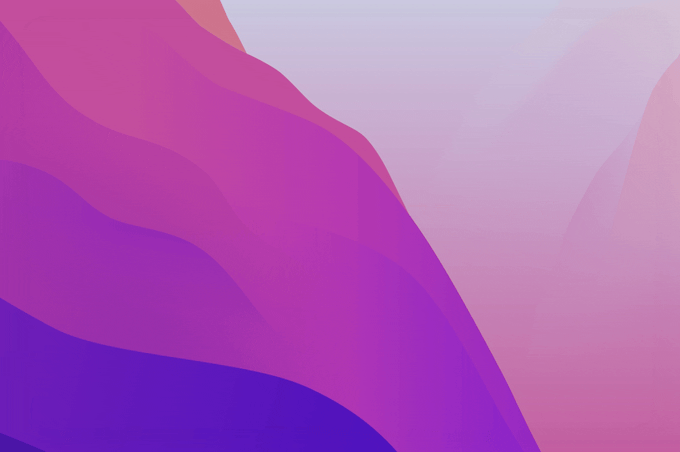Oui, je stream ! Alors non, pas dans mon jacuzzi, ni devant un jeu vidéo, mais en gros, je bosse en live. C’est à dire, j’écris des articles sur mon site, et je dis de la merde sur X (Twitter).
Tranquille quoi !
Seulement, il m’arrive parfois de devoir m’éloigner un peu de mon ordinateur ! Donc il faut bien trouver un moyen de piloter le stream à distance quand je suis sous la douche. Ou mieux, si à un moment, j’en ai marre que mon live rame, je vais peut-être finir par investir dans une seconde machine dédiée à la diffusion du flux vidéo. Mais faire tout ça, il faut un outil pour contrôler OBS à distance.
Et cet outil c’est bien sûr OBS-web !
Alors, qu’est-ce que
OBS-web
? Eh bien, c’est une interface qui vous permet de contrôler
OBS
à distance via un navigateur, que ce soit sur un ordinateur ou un mobile.
Vous pourrez ainsi changer de scènes, démarrer ou arrêter le streaming et l’enregistrement, démarrer la caméra virtuelle, et même visualiser l’aperçu (Studio mode) et la sortie en direct.
OBS-web
est compatible avec OBS v28 et versions supérieures, et nécessite l’installation du plugin
OBS-websocket
(qui est déjà inclus dans les versions >= 28).
Pour commencer à l’utiliser, il vous suffit de suivre les étapes décrites ci-dessous. Vous verrez, c’est un jeu d’enfant !
Pour construire et exécuter le projet, il vous suffit de suivre les instructions du fichier README sur le dépôt
GitHub
:
git clone https://github.com/Niek/obs-web.git
cd obs-web
npm install
npm run build
Ensuite, vous pouvez lancer le serveur avec la commande suivante :
npm run start
Après avoir lancé le serveur, lancez OBS et configurez les websockets comme ceci :
Puis ouvrez votre navigateur et accédez à l’adresse
http://localhost:4000/
. Vous devriez alors voir l’interface d’OBS-web. Vous pouvez maintenant jouer avec les différentes fonctionnalités, comme changer de scènes ou démarrer et arrêter le streaming.
Et pour ceux qui préfèrent utiliser Docker, voici comment faire :
docker build -t obs-web .
docker run -p 4000:4000 obs-web
Une fois que vous avez tout configuré, vous pourrez contrôler OBS en utilisant votre navigateur sur n’importe quel appareil connecté à votre réseau local (ça utilise des tunnels WSS).
Notez qu’il est possible aussi d’utiliser cette version en ligne, et donc de ne rien installer :
http://obs-web.niek.tv/
OBS-web
est donc un excellent outil pour les streamers qui souhaitent se faciliter la vie ou déléguer la gestion de leurs streams. Que vous soyez un débutant ou un utilisateur avancé, cette interface à distance vous permettra de contrôler OBS de manière simple.
 chevron_right
chevron_right